主に初心者がADSを導入する際の注意点や、遊戯王ADSの遊び方などを記載していきます。
質問する前によくある質問、導入方法、これらページをよく拝読したうえ
それでもわからない場合は質問回答に質問するようにしましょう。
遊戯王ADSとは何か 
遊戯王ADSとは
遊戯王Automatic Dueling Systemの略。
遊戯王の自動式のデュエルシミュレーターであり、
アニメでいうデュエルディスクの様に
効果の処理などを自動で行ってくれる(補助してくれる)プログラムと考えて頂いて構いません。
お金かかる?無料でできる? 
有志が制作している非公式のアプリケーションですので、無料でご利用いただけます。
このアプリを使用する事で金銭を要求されることはありません。
ただしこのアプリケーションを開発するにあたっての元となっている
「遊戯王オフィシャルカードゲーム」のカードを購入して頂けると
遊戯王プレイヤーの人口は増え、遊戯王の開発元もカード制作に意欲が出る事でしょう。
遊戯王が長く続ければと遊戯王プレイヤーの1人としては嬉しく思います。
非公式ってことは違法なのでは? 
ぶっちゃけ黒に近いグレーなアプリです。
この為導入は自己責任で行うようにお願いしています。
またADS開発者の方が同じ気持ちを擁いているかは分かりませんが、
・ルールが複雑な遊戯王の効果処理方法の支援
・デッキ制作の支援
・展開の支援。
・上記などにより戦略的、戦術的なデッキを組む為の支援
・カードの検索により、あまり知名度のないカードも探すことができる
・お試しで自分の作ったデッキを回す
・広範囲のデュエリストとの交流
・オリジナルのカードを作り、カードゲームの奥深さを追求する。等
様々な要素があります。
また、このアプリは遊戯王オフィシャルカードゲームを阻害するものではありません。
導入について 
導入する前に 
まず、ADSの危険性について調べましょう。
あくまで非公式のアプリケーションですので、ウイルス感染などPCに関する基礎的な知識を一通り調べましょう。
「遊戯王ADS 危険」「遊戯王ADS 注意点」等で調べるとよいでしょう。
導入方法 
(以下hollow版の導入方法)
1.ADS本体のページを開きます。
種類がいっぱいあるので自分に合ったものを使用するとよいでしょう。
よく分からない場合はhollow版を使用する事をお勧めします。
こちらは日本語版となっており、日本語で利用できます。
詳細は該当ページを確認してください。
2.ADS本体からADS(hollow)をダウンロードします。
ダウンロードを行う場合、当wikiではなく外部のサイトですのでウイルス対策などはしっかり行うようにしましょう。
パスワードを求められる場合、よくある質問を確認しましょう。
3.ADS本体等からダウンロードしたフォルダは圧縮ファイルに入っていることが多いので、解凍します。
※解凍ソフトは「7zip」などを推薦します。「lhaplus」では正常に解凍できない場合があるので注意しましょう。
4.解凍後、「れどみ.txt」ファイルがありますので、こちらも読んでください。
5.「install.exe」を起動します。
そうするとプログラムが立ち上がります。
11/10現在では、本体の圧縮ファイル等が自動でインストールされます。
結構な容量なので回線にもよりますが、5~10分程かかる場合があります。
気長に待ちましょう。
完了時の画像
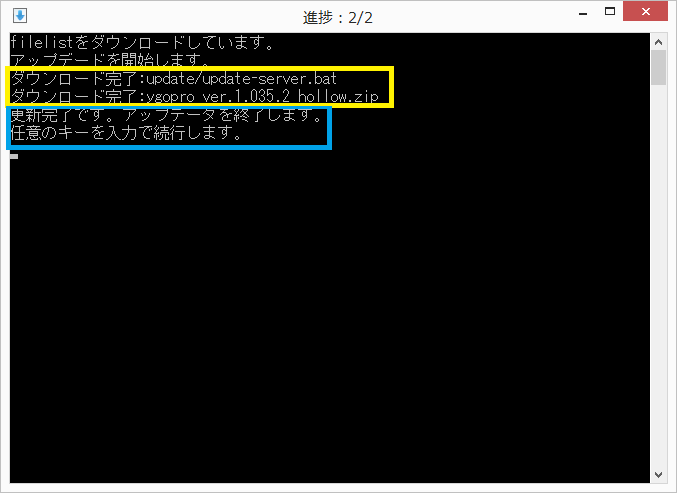
青色でかこった部分がちゃんと出るまでプログラムを終了させないでください。
黄色で囲っている部分ですが、今回の場合は既にインストールが行われていますので「不要」となっていますが、
初回では完了と表示されるかと思います。
「失敗」と出た場合はウイルス対策ソフトなどに妨害されている可能性があります
設定を見直しましょう。
6.上記の圧縮ファイル(5でダウンロードした圧縮ファイル)を解凍します。
7.6で解凍した、本体フォルダ内にある「update_hollow.exe」を起動します。
hollow版の更新は全て「update_hollow.exe」で行われるので、最長でも週に1回はアップデートが来ていないか確認しましょう。
上記のアプデートが終わったら「ygohollow.exe」等と表示されているものがあるのでそれをクリックし、開きます。
導入はこれで終了です。
日本語版2(hollow)の更新方法 
現在日本語版2は
半自動アップデーターであり本体ファイルと同じフォルダにある
「update_hollow.exe」を起動すると自動で更新が行われます。
詳しくは同梱されている【更新手順】テキストファイルをご確認ください。
更新は不定期ですが、そこそこの頻度で行われておりますので、1日1回~週1間隔での更新があるかの確認をお勧めします。
(更新は有志の方が時間のある時に行っております。
必ず週1間隔で更新される訳ではありません。)
上手く動作しない場合は「update」フォルダを消去し、再度「update_hollow.exe」を起動してください。
ただし機能自体が変更される場合もありますので、
直ぐに上書きせずに、変更されていないか確認することをお勧めします。
また、更新の際はADS本体を終了してから行うようにして下さい。
導入後の基本操作 
この説明は日本語版2(hollow)の操作方法となります。
若干の違いはありますが、他のADSでもだいたい同じです。
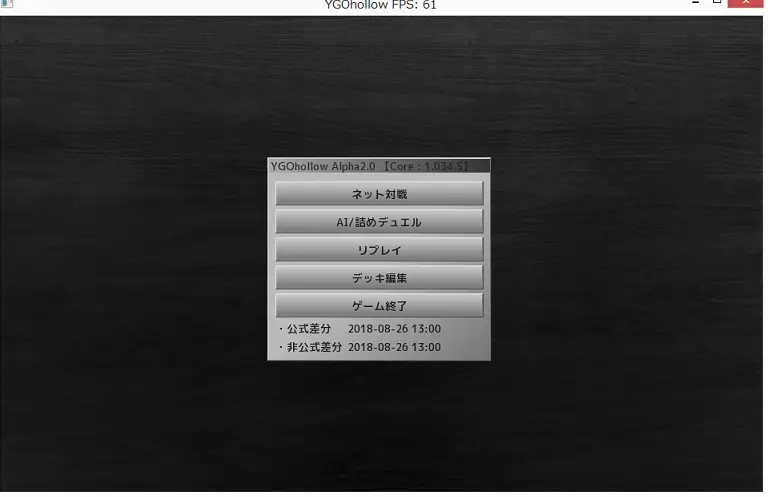
adsを起動すると、このような画面が表示されます。
この時、文字が表示されていない場合は
フォントの設定が適用できていない・導入に失敗している・セキュリティソフトが原因の可能性が高めです。
ネット対戦 
ネット対戦を押すとこのような画面になります。
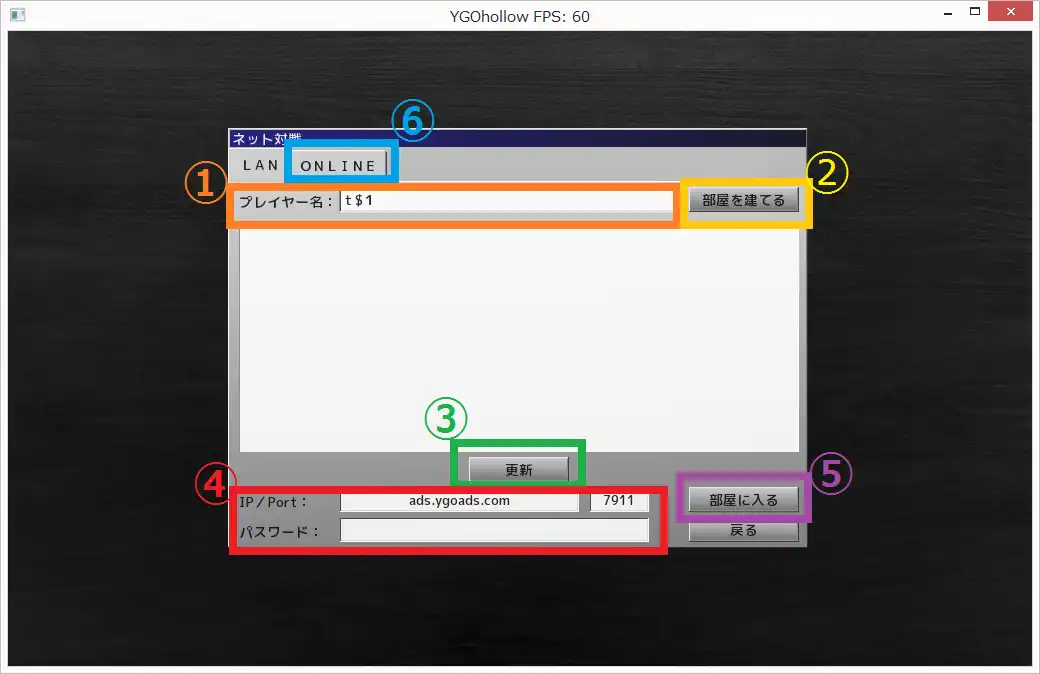
(1):PL名。
(一般的な常識の範囲で)自分の好きな名前を入れましょう。本名は入れないように。
(2):部屋を建てる場合に使用します。
ポート開放や、hamachiを利用した、独自の設定で部屋を立てたい場合に使用します。
2窓で立てる場合もここから。
部屋を立てた場合、立てた人のcdbやスクリプトが適用されます。
オリカなど非公式のカードを使用したい場合は、導入している人が建てるようにしましょう。
※日鯖の部屋に入りたい場合は、こちらではなく、(4):IP・ポートの設定を行い、そのまま(5):部屋に入るを押してください。
(3):情報を更新します。
hamachi等を利用した部屋や、2窓で立てた部屋があれば、上の空白部分に表示されます。
空各部分に表示された入りたい部屋をクリックして(5):部屋に入るを押せば部屋に入れます。
※重ねて説明しますが、日鯖の部屋に入りたい場合は、こちらではなく、(4):IP・ポートの設定を行い、そのまま(5):部屋に入るを押してください。
(4):接続したい場所のIPとポート、PWを入力する所。
日鯖に接続したい場合は、IPとポートを変更しましょう。詳しくは同梱されている「サーバーリスト.txt」を参照してください。
2窓で立てる場合は特に変更の必要はありません。
(5):(4)IP・ポートの設定や、(3):更新で表示された部屋をクリックした後にここを押すことで部屋に入れます。
IPやポート、PWが間違っている場合は入れないのでしっかり見直しましょう。
それでも入れない場合はウイルス対策ソフトや、ファイアウォールの設定も見直しましょう。
(6):ONLINEタブは不具合がありますのでLANタブをご利用ください。
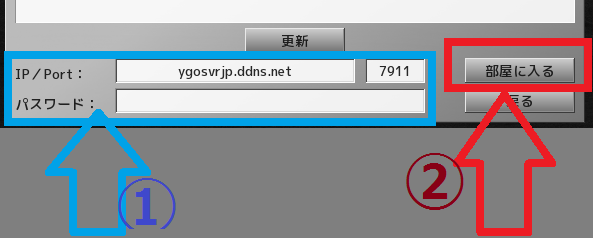
(1):同梱されているテキストを確認しながら、「IP/Port」欄にそれぞれ打ち込む。
(2):「部屋に入る」を押す。
※注意点として、日鯖は設定を変更するために、一時的にサーバーを停止する場合があります。
戻るを押すことで一番初めの画面に戻ることができます。
レート戦について 
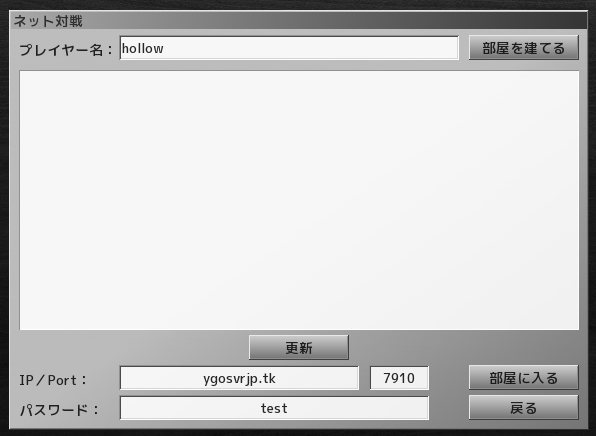
日鯖でレート戦が試験実装されております。
画像は後日差し替えます。
レート戦参加する場合、【サイトへの登録】が必要になります。
詳しくは同梱されているテキストファイルをご覧ください。
※レート戦での初期名の使用はご遠慮願います。
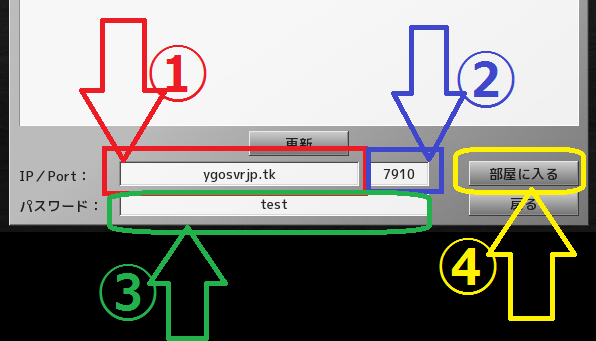
ルールは制限時間300秒(5分)のマッチ戦、カードプールはOCG&TCGです。
切断は切断した側のサレンダー扱いになります。
対戦相手とマッチした後(デッキ選択画面でも)過度に退出や切断を行っているプレイヤーはBAN対象となる可能性があります。
BAN対象となった場合、レート戦に加え、日鯖の野良対戦も利用できなくなりますのでご注意ください。
試験実装ということでバグがあるとのことです。
バグを発見したり、挙動がおかしいと感じた場合は報告いただけると助かります。
また、試験運転ですのでレートがリセットされる場合もあるようです。
AI対戦(ソリティア)と詰めデュエル 
現在のADSはソリティア機能がAI対戦になっています。
ただし性能自体はそこまで高くないので
あくまでデッキの展開などのお試し程度に思っておきましょう。
起動後にADSがフリ-ズする・動作が停止する・対戦が終了する場合は
「導入に失敗している」「セキュリティソフトやファイアウォール」の許可が行えていない可能性があります。
設定の見直しを行い、
「update」フォルダ・「windbot」フォルダ・「bot.exe」・「bot.conf」の消去を行い
再度「update.exe」を起動してみましょう。
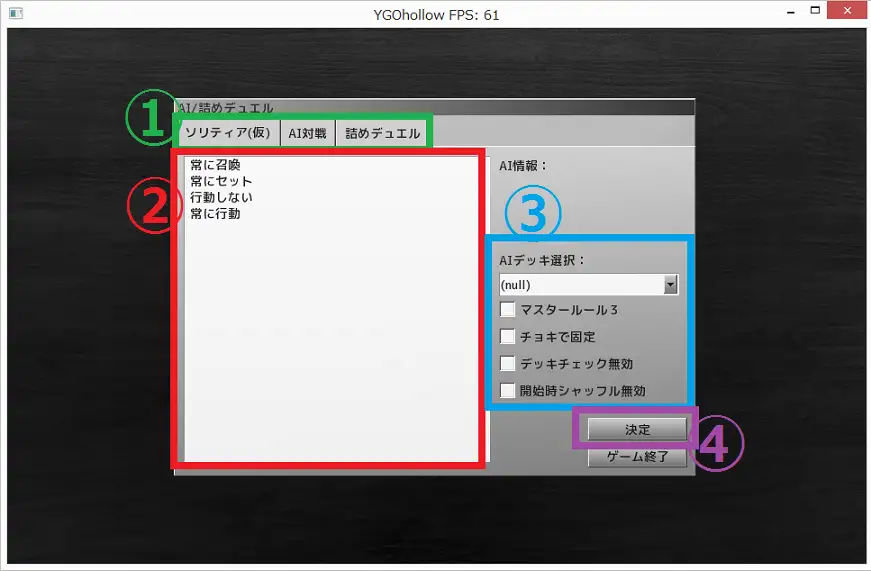
(1):ソリティア、AI対戦、詰めデュエルの移動タブです。
開発チームが作成したAIと対戦したい場合はAI対戦タブをクリックし
(2):対戦したいデッキを選び、(4):決定を押すことで対戦できます。
(2):対戦相手のデッキや、行動の選択が行えます。
ソリティアのみ(3):の細部設定でデッキの選択ができます。
(3):デッキシャッフル機能・禁止制限の撤廃等の設定が行えます。
マスタールール3にチェックを入れることで、リンク実装前のフィールドで対戦することもできます。
(4):(2):デッキの選択、(3):細部設定を行った後、決定を押すことで、対戦に移行します。
PCのスペックによってはAIであるbotの起動にやや時間が要することもあります。
ゲーム終了を押すことで、トップに戻ります。
リプレイ 
リプレイでは保存した対戦のリプレイを閲覧することができます。
ただしリプレイファイル保存時のスクリプトを読み込みますので、スクリプトが変更された場合は正常に動作しません。
アップデートしてしまうと、正常に読み込めないことがあるので注意しましょう。
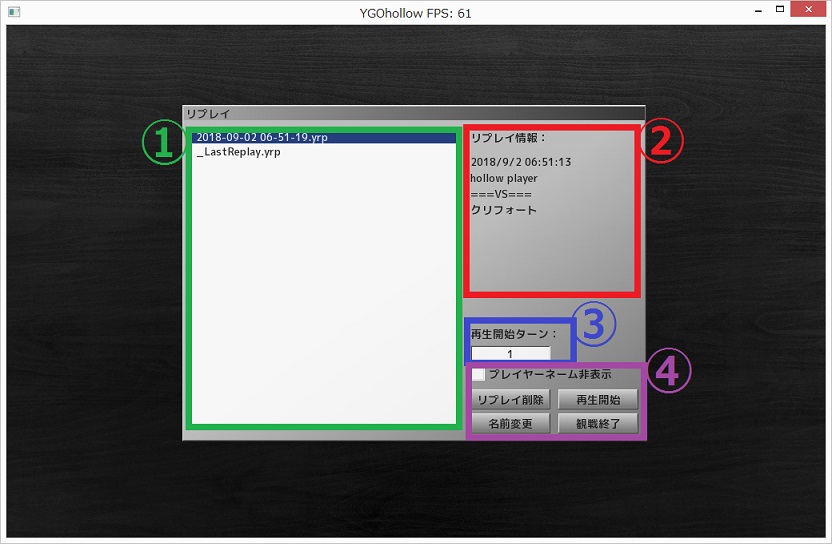
(1):リプレイを選択します。
選択したリプレイファイルは、(4):操作選択から、再生や消去などが行えます。
(2):リプレイファイルの情報。
(1):でファイルを選択すると録画日時や、対戦したプレイヤー名が掲載されます。
(3):ターン数の設定。
(1):でファイルを選択後空白部分に入力すると、そのターンからリプレイを閲覧できます。
(4):ファイルの操作。
(1):で選択したファイルを閲覧したり・消去・ファイル名の変更が行えます。
「観戦終了」をクリックするとトップに戻ります。
デッキ編集 
デッキの作成・編集・消去・カードの検索等が行えます。
基本的にここでデッキを作成し、ソリティアやネット対戦を行います。
デッキの作成・編集・消去 
- 禁止制限:リミットレギュレーションの変更を行えます。
禁止制限右側の「2018.7」▽等と表記されているところをクリックすれば、
お好きなレギュレーション環境でのデッキ構築や、
当時のレギュレーション環境を閲覧できます。
一番下にある「-」に設定するとレギュレーションが無効になります。
- デッキ:デッキの変更を行えます。
デッキ右側の「(デッキ名)」▽の部分をクリックすることでデッキの変更が行えます。
- デッキの作成:デッキを作成する方法

編集終了右側の「空白部分」にデッキ名を記入して別名保存をクリックすれば新しいデッキを作成できます。
一部使用できない文字がありますので、注意が必要。
- デッキ名の変更:デッキ名を変更する。
名前を変更したいデッキに切り替えます。
禁止制限「」▽の右側にある、「名前変更」をクリックします。
ADSの画面内に別枠が出るので、変更したい名前にデッキ名を書き変えます。
「カードID↑」と表示されていますが、システム的な不具合ですので気にしないでください。
- デッキの消去:デッキの消去方法
消去したいデッキに切り替えます。
別名保存の下にある「消去」をクリックすると
ADS画面内に「デッキを消去しますか?」と出てくるので「はい」を選びます。
※一度消去してしまうと、そのデッキは完全に消えてしまいますのでご注意ください
- シャッフル:指定しているデッキをシャッフルします。
初手5枚の確認を行ったり、単純なデッキの回転を見たりする場合に使用するとよいでしょう。
- 整列:指定しているデッキを整列させます。
整列順は通常・効果・魔法・罠のレベル順。
EXデッキは融合・シンクロ・エクシーズ・リンクとなっています。
- クリア
デッキのカードを全て白紙に戻します。
消去とは違い、デッキ自体は消しません。
新しくデッキを作りたい場合はデッキ名を入力→別名保存→クリア→保存とすれば今のデッキを残しつつ、新しくデッキが作れます。
- 編集終了
編集を終了し、トップに戻ります。
ここを押す前に、デッキを変更した場合は、必ず保存を行いましょう。
カードの検索補助機能 
ADSでは戦士族モンスターや、レベル3シンクロ等
限定的な検索も可能です。
- 種類
カードの種類。モンスター・魔法・罠を選びます。
ここを選ばないと種族や属性などが設定できないので注意しましょう。
モンスターを選ぶとその横が
通常・効果・シンクロ・エクシーズ・チューナー・ユニオン等に代わります。
魔法や罠を選ぶと
通常・永続などに変わります。
- 属性
モンスターの属性。地・水・炎・風・光・闇・神の7種類。
この機能はカードの種類をモンスターに設定すると選択可能になります。
- 種族
モンスターの種族。現在は戦士族~サイバース族まであります。
この機能はカードの種類をモンスターに設定すると選択可能となります。
- レベル
モンスターのレベル・ランク・リンクマーカーの数。
1~12までの任意の数字を入力することで、入力したレベルなどを持つモンスター限定で検索ができます。
<=3の様に入力すると、1~3までのレベルやランクなどを持つモンスターを検索することができます。
逆に、>=3の様に入力すると3~12までのレベルやランクなどを持つモンスターを検索することができます。
また、環境設定タブの「範囲検索の無効化」のチェックを外し、2~4等と設定すれば、設定した特定レベル内の範囲検索が可能になります。
この機能はカードの種類をモンスターに設定すると選択可能となります。
- 攻撃力(守備力)
モンスターの攻撃力(守備力)。
任意の数字を入力することで、入力した攻撃力を持つモンスター限定で検索ができます。
<=1000の様に入力すると、0~1000までの攻撃力を持つモンスターを検索することができます。
逆に、>=1000の様に入力すると1000~以降の攻撃力を持つモンスターを検索することができます。
また、環境設定タブの「範囲検索の無効化」のチェックを外すと、右側の入力箇所が有効となり
1つ目の枠に1000 2つ目の枠に4000等と設定すれば、設定した特定攻撃力内の範囲検索が可能になります。
この機能はカードの種類をモンスターに設定すると選択可能となります。
- テキスト検索
【@カテゴリ名】:カテゴリ検索
【$カード名】:カード名検索
【-テキストやカード名】:除外検索(検索に表示しない)
【" "】:スペース検索(テキストやカード名にスペースが含まれているカードが表示される)
【ワード ワード】:and検索(両方含むカードが表示される)
(スペース・記号は半角)
 新規
新規 編集
編集 添付
添付 一覧
一覧 最終更新
最終更新 差分
差分 バックアップ
バックアップ 凍結
凍結 複製
複製 名前変更
名前変更 ヘルプ
ヘルプ